Personaliza los modificadores al aceptar pedidos
Obtén más información sobre cómo personalizar tus modificadores de artículos para el ingreso de pedidos. Antes de comenzar, asegúrate de hacer lo siguiente:
Nota: Debes usar la versión reciente de la aplicación Square para personalizar las variantes de artículos al aceptar pedidos.
Configurar modificadores personalizados
Personalizar modificadores:
Selecciona un artículo para ver los detalles.
Haz clic en Personalizar para seleccionar un grupo de modificadores.
Determina la cantidad de modificadores. Haz clic en las flechas junto a Modificadores requeridos y Máximo de modificadores para elegir cuántos modificadores se pueden seleccionar en un pedido.
Preselecciona los modificadores: aplica modificadores específicos automáticamente a un artículo cada vez que se agregue a una venta. Para seleccionar los modificadores predeterminados de un artículo, selecciona la casilla al lado de Preseleccionado.
Oculta modificadores a los clientes: selecciona la casilla junto a "Ocultar modificadores al cliente" para ocultar los modificadores en los recibos del cliente. Estos modificadores aparecerán en los pedidos de cocina, pero no en los recibos impresos o digitales.
Usar las mismas reglas con otros artículos: para aplicar rápidamente las configuraciones de modificadores (requeridos, máximos, preseleccionados u ocultos) para otros artículos en el surtido, haz clic en Usar esta configuración en otros artículos, selecciona artículos desde el surtido y, luego, haz clic en Asignar artículos.
Haz clic en Listo.
Sugerencias para personalizar modificadores de artículos
Para asegurarte de que tus clientes pueden seleccionar solo una opción de un grupo de modificadores de artículo, configura los Modificadores requeridos a 1 y el Máximo de modificadores a 1.
Aplica modificadores personalizados a todos los artículos relacionados en el surtido, por ejemplo, sándwiches que comparten el mismo grupo de modificadores y opciones de personalización.
Cuando cómo editar artículos y modificadores, puedes elegir Ignorar la pantalla de información en el Punto de venta. El artículo se agregará al carrito con todas las opciones de modificadores preseleccionados y no se mostrará la pantalla de información.
Utiliza modificadores personalizados en la aplicación Square
Utiliza el siguiente ejemplo para ver el funcionamiento de las variantes personalizadas en la aplicación Square.
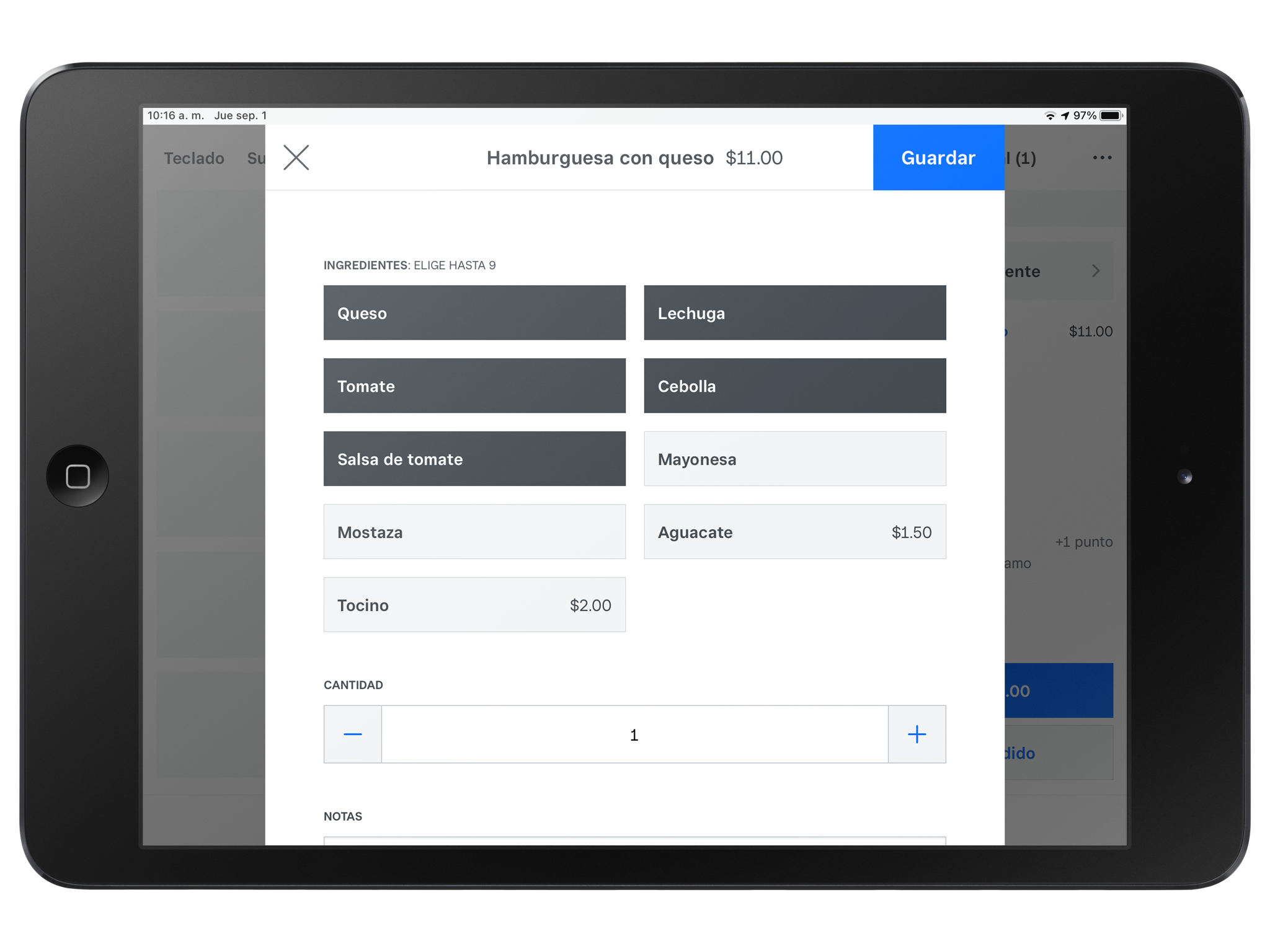
Queso crema: para este grupo de modificadores, Modificadores requeridos y Máximo de modificadores están configurados en 1. El cajero solo puede seleccionar una opción de queso crema para el artículo Bagel de sésamo.
Condimentos para bagel: estas cuatro primeras opciones de modificadores (lechuga, tomate, cebolla y salmón ahumado) están marcadas como Preseleccionadas en el Panel de Datos Square para que el cajero las vea automáticamente cuando seleccione el artículo Bagel de sésamo. El cajero puede hacer ajustes al pedido o pulsar Guardar para agregar el artículo al carrito.
Marca modificadores como agotados
Cuando un modificador se vende en su totalidad, puedes actualizar su estado para indicar que esto sucedió. El estado agotado se reflejará en tu tienda en línea, lo que maximiza las ventas omnicanal en función del inventario disponible y minimiza la sobreventa accidental. Otros canales en los que puede aparecer este estado son el Punto de venta de Square para Restaurantes, el Panel de Datos en línea, la aplicación PDV Square y los enlaces de proceso de pago en línea.
Obtén más información sobre los cómo editar artículos y modificadores y cómo marcarlos como agotados.